- Android ne s'allume pas
- Dead Android mémoire interne
- Écran noir Samsung
- Android endommagé par l'eau
- Continuer à redémarrer Samsung
- Coincé sur le logo Samsung
- Virus infecté Android
- Android s'est écrasé
- Déverrouiller l'écran brisé Android
- Récupération WhatsApp pour Samsung cassé
- Récupérer des photos SnapChat à partir d'Android cassé
- Gelé Android
Des moyens exceptionnels pour réparer le téléphone Samsung continue de redémarrer
 posté par Boey Wong / 08 oct. 2022 09:00
posté par Boey Wong / 08 oct. 2022 09:00Mon téléphone n'arrête pas de s'éteindre et de redémarrer. Pourquoi cela se produit-il et que puis-je faire pour y remédier ?
Nous comprenons votre frustration à ce sujet et nous avons la solution parfaite pour vous aider. C'est l'une des difficultés les plus normales que les utilisateurs de Samsung peuvent rencontrer. Faire redémarrer votre téléphone encore et encore peut interférer avec votre vie.
Imaginez que vous parlez à quelqu'un sur votre téléphone Samsung, puis il s'éteint et se rallume soudainement comme s'il vous taquinait. Ou en regardant une série, et à mesure que vous approchez de la partie passionnante, votre téléphone redémarre de nulle part. Peut-être que vous écrivez un document important, et en un instant, tous les efforts que vous avez déployés disparaissent car votre téléphone Samsung redémarre sans préavis. Ces circonstances ne sont que quelques-unes de ce que vous avez pu rencontrer en raison de votre téléphone qui redémarre sans cesse.
Avec ces problèmes à l'esprit, nous avons décidé de mettre en place des moyens renommés pour résoudre ce problème. En outre, certaines des raisons possibles pour lesquelles Samsung continue de redémarrer.


Liste de guide
Corrigez votre système Android gelé, bloqué, avec un écran noir ou un écran Android en mode normal ou Récupérez les données d'un téléphone Android ou d'une carte SD défectueux.
- Corrigez vos problèmes avec Android et récupérez les données du téléphone.
- Extrayez des contacts, des messages, WhatsApp, des photos, etc. à partir d'un appareil Android défectueux ou d'une carte mémoire.
- Les données du téléphone Android et de la carte SD sont disponibles.
Partie 1. Pourquoi le téléphone Samsung continue de redémarrer
Les causes du téléphone Samsung qui continue de redémarrer peuvent appartenir aux catégories de problèmes matériels et de problèmes logiciels. Si cela est dû à des problèmes matériels, les raisons possibles peuvent être une surchauffe, une batterie ancienne ou défectueuse, votre téléphone est peut-être tombé sur des puces liquides, endommagées, etc. Habituellement, les problèmes matériels sont mieux résolus en s'adressant à un technicien ou à un professionnel.
D'autre part, des problèmes logiciels pourraient être causés par des applications tierces. L'installation d'une application qui n'est pas compatible avec votre téléphone peut déclencher un redémarrage automatique. Ou cela peut également être dû à des caches ou à des fichiers corrompus. Faites attention à ce que vous téléchargez, installez ou mettez à jour sur votre téléphone, car certains d'entre eux peuvent entraîner un dysfonctionnement de votre téléphone. Essayez également de désinstaller certaines applications que vous n'utilisez plus pour libérer de l'espace et permettre à votre téléphone Samsung d'être actualisé.
Partie 2. Comment réparer le téléphone Samsung continue de redémarrer
Après avoir essayé différents outils et méthodes, nous présenterons enfin les 2 façons exceptionnelles de réparer le téléphone Samsung qui redémarre sans cesse.
Méthode 1. Extraction de données Android brisée par FoneLab
Le principal outil qui peut vous aider à résoudre votre problème est le FoneLab Extraction de données de téléphones Android cassés. Ce logiciel peut résoudre les problèmes d'Android tels qu'un écran gelé, un écran noir, un téléphone qui redémarre sans cesse, etc. Il prend principalement en charge les appareils Samsung, tels que Samsung Galaxy, Samsung Galaxy Note, etc.
Corrigez votre système Android gelé, bloqué, avec un écran noir ou un écran Android en mode normal ou Récupérez les données d'un téléphone Android ou d'une carte SD défectueux.
- Corrigez vos problèmes avec Android et récupérez les données du téléphone.
- Extrayez des contacts, des messages, WhatsApp, des photos, etc. à partir d'un appareil Android défectueux ou d'une carte mémoire.
- Les données du téléphone Android et de la carte SD sont disponibles.
Pour résoudre le problème, suivez les instructions correctement :
Étape 1Accédez au site Web de FoneLab Broken Android Data Extraction. Dans la partie inférieure droite, vous verrez le Téléchargement gratuit languette. Cliquez dessus pour download. Suivez le processus d'installation et attendez la fin du téléchargement des composants essentiels. Ensuite, vous pouvez démarrer le programme à exécuter sur votre ordinateur.

Étape 2Sur l'interface principale se trouvent les différentes fonctionnalités du logiciel. La récupération de données Android, l'extraction de données Android cassée et la sauvegarde et la restauration de données Android. Dans le cas de votre téléphone, vous devez sélectionner Extraction de données Android cassée pour résoudre le problème professionnellement.
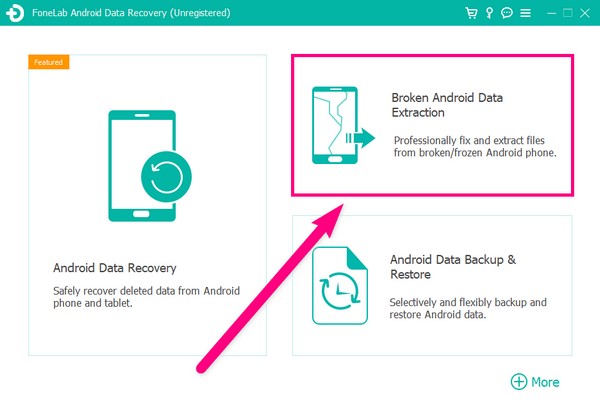
Étape 3Branchez votre téléphone Samsung à votre ordinateur à l'aide d'un câble USB pour connecter des appareils. Vous pouvez choisir le Accueil sur le côté gauche de l'interface si votre téléphone Samsung reste dans un écran cassé, un écran qui ne répond pas ou l'un des problèmes mentionnés dans la case de gauche. En attendant, vous pouvez choisir le Accueil sur le côté droit de l'interface si le système de votre appareil Android est endommagé et que vous ne pouvez pas l'utiliser.
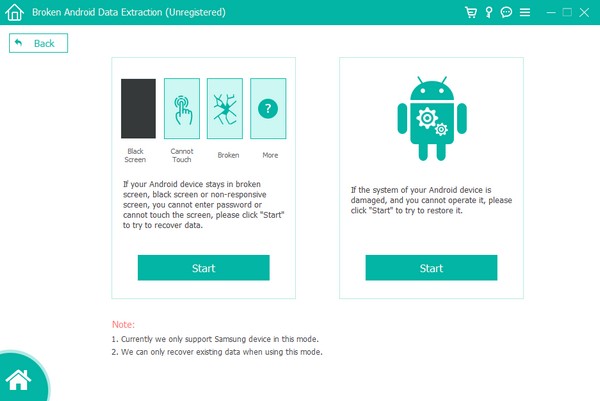
Étape 4Confirmer votre Nom du périphérique et Modèle d'appareil dans la liste des informations sur l'appareil. Les appareils pris en charge par le programme incluent Galaxy Note 3, Galaxy Note 4, Galaxy Note 5, Galaxy S4 et bien d'autres dans différents modèles. Une fois que vous avez sélectionné les informations de votre appareil, appuyez sur le Confirmer bouton pour passer à la partie suivante.
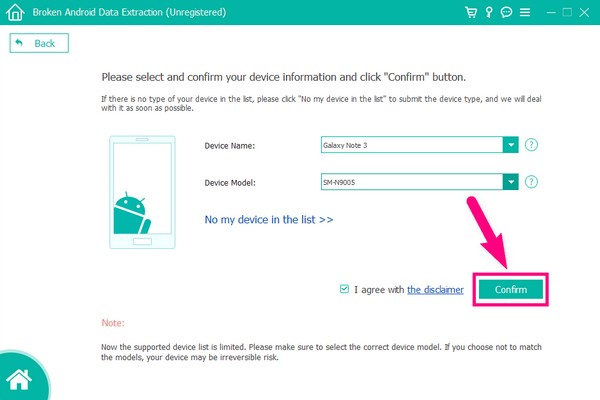
Étape 5Le guide pour accéder au mode de téléchargement s'affichera. Vous devez éteindre votre téléphone Samsung pour commencer. Appuyez ensuite sur les boutons nécessaires pour continuer le processus. Il y aura des instructions étape par étape sur ce que vous devez appuyer et maintenir. Suivez-les attentivement et correctement. Après cela, cliquez sur le Accueil et le programme téléchargera automatiquement le package de récupération correspondant pour réparer votre Samsung qui continue de redémarrer.
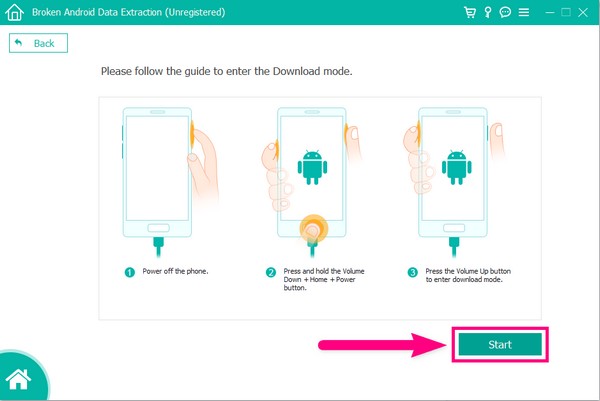
Méthode 2. Réinitialiser le téléphone Samsung
La méthode de réinitialisation peut réparer la plupart des problèmes sur votre téléphone Samsung. Vous pouvez effectuer une réinitialisation d'usine de 2 manières. Le premier consiste à utiliser le mode de récupération Android et le second à le réinitialiser dans les paramètres.
Réinitialisez le téléphone Samsung à l'aide du mode de récupération Android :
Étape 1Éteignez votre téléphone. Maintenez enfoncé le Augmenter le volume bouton et le Puissance et maintenez-les enfoncés jusqu'à l'écran du mode de récupération.
Étape 2Choisissez le Essuyez les données / réinitialisation d'usine option. Pour ce faire, vous allez utiliser la touche Volume bas pour faire défiler vers le bas. Ensuite, sélectionnez-le en appuyant sur le Puissance clé.
Étape 3Il vous sera demandé d'approuver votre décision. Prendre Oui procéder. Votre téléphone commencera alors à se réinitialiser. Une fois la réinitialisation terminée, sélectionnez le système Redémarrer maintenant pour que votre téléphone redémarre à nouveau.
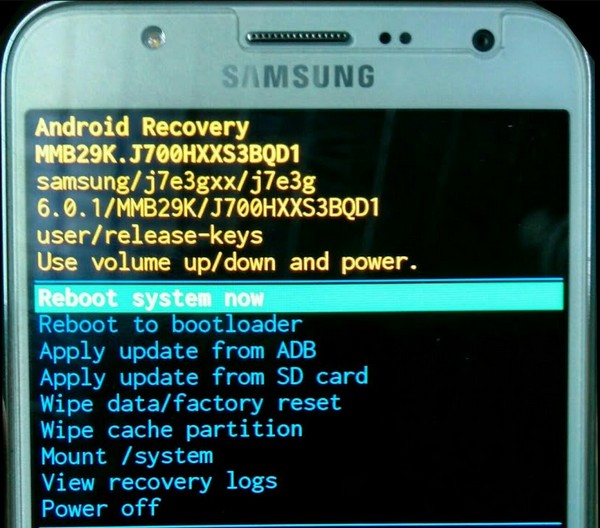
Corrigez votre système Android gelé, bloqué, avec un écran noir ou un écran Android en mode normal ou Récupérez les données d'un téléphone Android ou d'une carte SD défectueux.
- Corrigez vos problèmes avec Android et récupérez les données du téléphone.
- Extrayez des contacts, des messages, WhatsApp, des photos, etc. à partir d'un appareil Android défectueux ou d'une carte mémoire.
- Les données du téléphone Android et de la carte SD sont disponibles.
Réinitialisez le téléphone Samsung avec les paramètres :
Étape 1Localisez l'icône Paramètres sur votre téléphone Samsung. Appuyez dessus et faites défiler vers le bas pour ouvrir l'onglet Gestion générale. Les options qu'il contient incluent Langue et saisie, Date et heure et Réinitialiser. Choisir Réinitialiser.
Étape 2Vous verrez les différentes options de réinitialisation, telles que la réinitialisation des paramètres, la réinitialisation des paramètres réseau, etc. Sélectionnez le Réinitialisation des données d'usine. Assurez-vous de faire le processus rapidement avant que votre téléphone ne redémarre à nouveau.
Étape 3Choisir cette option vous montrera toutes les données qui seront effacées une fois que vous aurez poursuivi la procédure. Faites défiler vers le bas jusqu'à ce que vous atteigniez le bas. Appuyez sur le Réinitialiser , et enfin, entrez votre mot de passe pour réparer le téléphone Samsung qui redémarre en effectuant une réinitialisation.
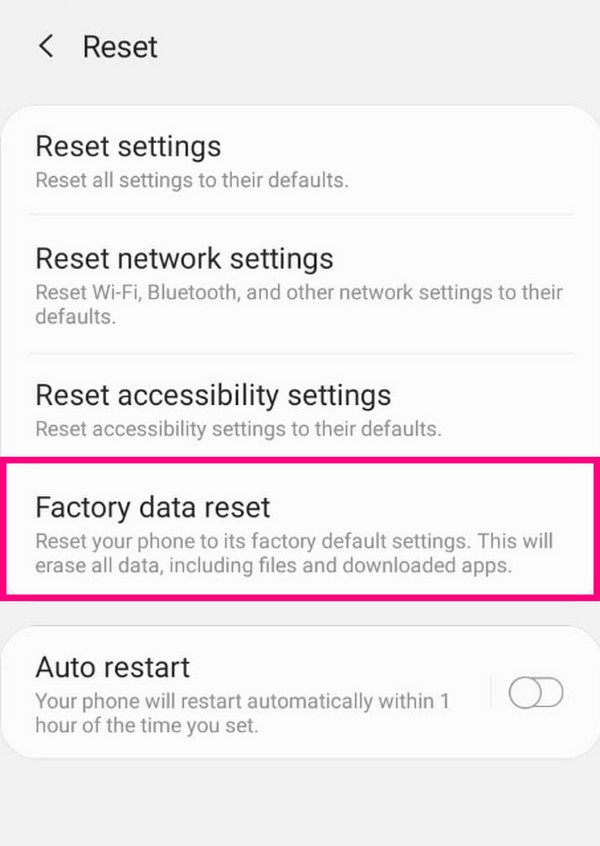
La réinitialisation peut résoudre plusieurs problèmes de téléphone Samsung. Cependant, l'utilisation de cette méthode efface tout sur votre téléphone Samsung, et ce n'est sûrement pas quelque chose que vous voudriez aussi pour vous-même. Ainsi, le FoneLab Extraction de données de téléphones Android cassés est toujours la meilleure option que vous pouvez choisir pour enregistrer votre téléphone, y compris toutes les données qui y sont stockées.
Corrigez votre système Android gelé, bloqué, avec un écran noir ou un écran Android en mode normal ou Récupérez les données d'un téléphone Android ou d'une carte SD défectueux.
- Corrigez vos problèmes avec Android et récupérez les données du téléphone.
- Extrayez des contacts, des messages, WhatsApp, des photos, etc. à partir d'un appareil Android défectueux ou d'une carte mémoire.
- Les données du téléphone Android et de la carte SD sont disponibles.
Partie 3. FAQ sur le téléphone Samsung qui redémarre sans cesse
1. Les applications système ont-elles quelque chose à voir avec mon téléphone qui redémarre sans cesse ?
Oui c'est possible. Si vous essayez d'utiliser les applications à partir du système de votre téléphone, cela peut affecter son fonctionnement normal. Surtout si vous avez involontairement désactivé quelque chose. Cela peut entraîner des défauts du système d'exploitation.
2. Puis-je réinitialiser mon téléphone Samsung pour résoudre le problème de redémarrage sans effacer les données ?
Non, vous ne pouvez pas. Il n'est pas possible de réinitialiser votre téléphone sans perdre vos données. La seule chose que vous puissiez faire est de les sauvegarder avant de réinitialiser les paramètres d'usine. Vous pouvez utiliser FoneLab Sauvegarde et restauration de données Android si tu veux sauvegarder Plus facile.
3. Mon téléphone Samsung qui redémarre sera-t-il réparé lorsque je mettrai à jour le logiciel ?
Oui, dans certains cas, c'est possible. Si la cause de ce problème est due à un logiciel obsolète, il est peut-être temps pour vous d'obtenir une mise à jour.
Si vous recherchez des outils plus fiables pour résoudre les problèmes de votre téléphone Samsung, n'hésitez pas à visiter le site Web FoneLab à tout moment.
Corrigez votre système Android gelé, bloqué, avec un écran noir ou un écran Android en mode normal ou Récupérez les données d'un téléphone Android ou d'une carte SD défectueux.
- Corrigez vos problèmes avec Android et récupérez les données du téléphone.
- Extrayez des contacts, des messages, WhatsApp, des photos, etc. à partir d'un appareil Android défectueux ou d'une carte mémoire.
- Les données du téléphone Android et de la carte SD sont disponibles.
